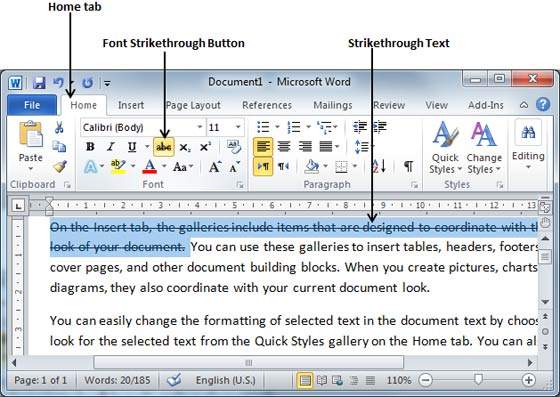Trang trí văn bản trong Word 2010
Trong chương này, chúng ta sẽ thảo luận về trang trí văn bản trong Word 2010. Khi chúng ta sử dụng thuật ngữ decorate, nó có nghĩa là trang trí bằng cách đặt chữ in nghiêng, gạch chân chữ hoặc tô đậm để trông lạ mắt hơn và nhiều hơn thế nữa. Trong chương này, chúng ta cũng sẽ học cách gạch ngang một đoạn văn bản.
Làm đậm văn bản
Chúng tôi sử dụng văn bản in đậm để nhấn mạnh hơn cho câu. Rất đơn giản để thay đổi một phần văn bản đã chọn thành phông chữ đậm bằng cách làm theo hai bước đơn giản:
Step 1- Chọn phần văn bản mà phông chữ cần được tô đậm. Bạn có thể sử dụng bất kỳ phương pháp chọn văn bản nào để chọn phần văn bản.
Step 2 - Nhấp vào Font Bold [ B ] nút trong Home tab Nhóm phông chữ, hoặc đơn giản là sử dụng Ctrl + B để làm đậm phần văn bản đã chọn.
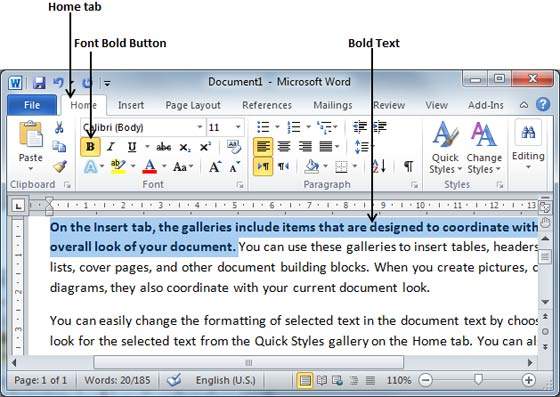
Đặt chữ nghiêng
Văn bản in nghiêng xuất hiện với độ nghiêng nhỏ và chúng tôi sử dụng văn bản in nghiêng để phân biệt với văn bản khác. Rất đơn giản để thay đổi văn bản đã chọn thành phông chữ nghiêng bằng cách làm theo hai bước đơn giản:
Step 1- Chọn phần văn bản mà phông chữ cần được in nghiêng. Bạn có thể sử dụng bất kỳ phương pháp chọn văn bản nào để chọn phần văn bản.
Step 2 - Nhấp vào Font Italic [ I ] nút trong Home tab Nhóm phông chữ hoặc chỉ cần sử dụng Ctrl + I phím để chuyển đổi phần văn bản bằng phông chữ nghiêng.
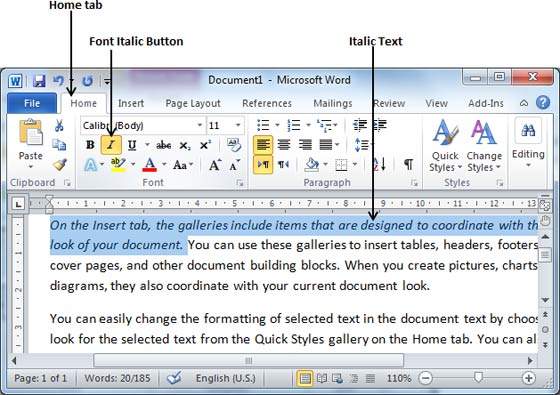
Gạch chân Văn bản
Phần được gạch dưới của văn bản xuất hiện với dấu gạch dưới và chúng tôi sử dụng phần được gạch chân để làm cho nó phân biệt hơn với văn bản khác. Rất đơn giản để thay đổi văn bản đã chọn thành phông chữ được gạch chân bằng cách làm theo hai bước đơn giản:
Step 1- Chọn phần văn bản cần được gạch chân. Bạn có thể sử dụng bất kỳ phương pháp chọn văn bản nào để chọn phần văn bản.
Step 2 - Bấm Font Underline [ U ] nút trong Home tab Nhóm phông chữ hoặc chỉ cần sử dụng Ctrl + U phím để đặt gạch chân dưới văn bản.
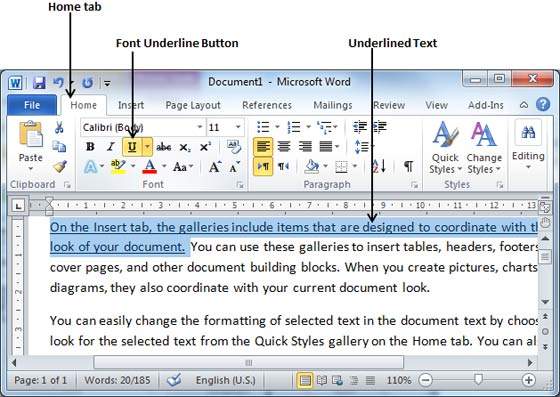
Gạch ngang Văn bản
Phần gạch ngang của văn bản sẽ trông như thể một đường kẻ được vẽ qua giữa nó. Phần gạch ngang của văn bản cho biết rằng nó đã bị xóa và phần văn bản không cần thiết nữa. Rất đơn giản để thay đổi một phần văn bản đã chọn thành một phần văn bản gạch ngang bằng cách làm theo hai bước đơn giản:
Step 1- Chọn phần văn bản mà bạn muốn thay đổi thành phông chữ đậm. Bạn có thể sử dụng bất kỳ phương pháp chọn văn bản nào để chọn phần văn bản.
Step 2 - Bấm Font Strikethrough
[ abc ]
nút trong Home tab Nhóm phông chữ để đặt một dòng ở giữa văn bản được gọi là gạch ngang văn bản.